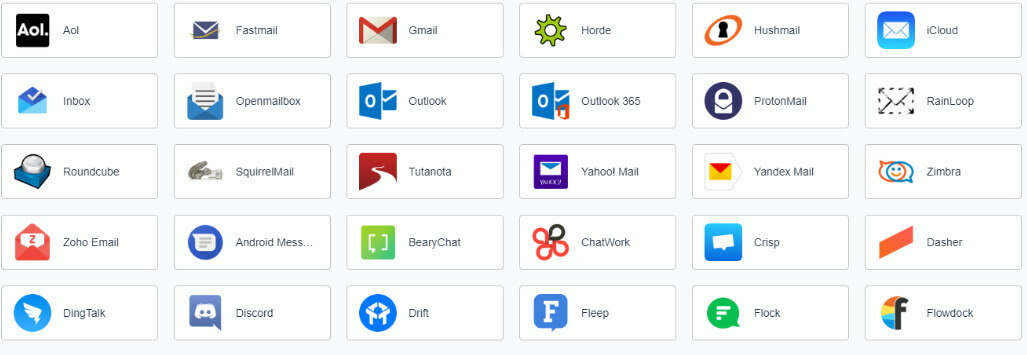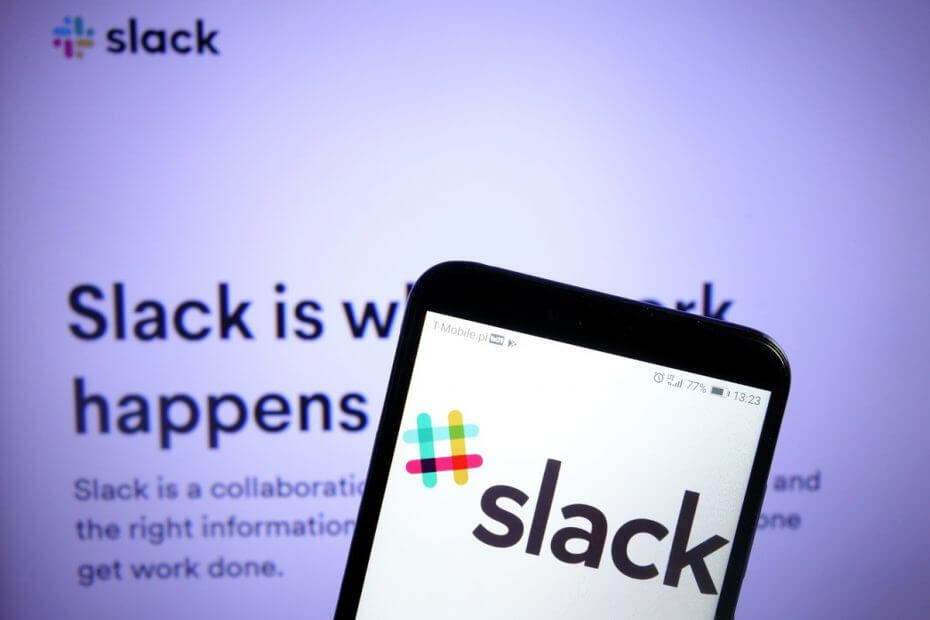- Slack, özellikle ekibinizin farklı ve ayrı kanallarda organize edilmesi gerekiyorsa, ekipler için mükemmel bir anlık mesajlaşma uygulamasıdır.
- Slack hem özel hem de paylaşılan kanalları destekler ve bu makalede bunları nasıl oluşturacağınızı göstereceğiz.
- Ekibinizi Slack ile organize etmek oldukça basittir, ancak diğer üretkenlik araçlarıyla ilgili bilgi arıyorsanız, şuraya göz attığınızdan emin olun. üretkenlik yazılımı bölümü.
- Slack için daha fazla nasıl yapılır kılavuzuyla ilgileniyorsanız, şuraya göz atmanızı öneririz. Gevşek kılavuzlar merkezi daha faydalı bilgiler için.

Bu yazılım, sürücülerinizi çalışır durumda tutar, böylece sizi yaygın bilgisayar hatalarından ve donanım arızalarından korur. Tüm sürücülerinizi şimdi 3 kolay adımda kontrol edin:
- DriverFix'i indirin (doğrulanmış indirme dosyası).
- Tıklayın Taramayı Başlat tüm sorunlu sürücüleri bulmak için.
- Tıklayın Sürücüleri güncelle yeni sürümleri almak ve sistem arızalarını önlemek için.
- DriverFix tarafından indirildi 0 okuyucular bu ay
Paylaşılan bir kanal kurmanın bir yolunu arıyorum Gevşek? Mesele şu ki, bazen Slack'in özelliklerine ayak uydurmak biraz zaman alabilir. Slack, bir işbirliği merkezi bir şirket içindeki çalışma grupları için.
Slack, sürekli büyüyen bir şirket ağıyla bunu dahili işler için kullanan Slack, tek bir kanalda işbirliği yapmalarına izin verme ihtiyacını gördü. Ardından, paylaşılan kanalları tüm müşterilerin kullanımına sundular.
Paylaşılan kanallar, tipik Slack kanalları gibi çalışır, ancak kendi Slack çalışma alanlarından iki kuruluşu kapsar.
Bağlantı kurulduktan sonra üyeler dosya paylaşabilir, doğrudan mesaj gönderebilir, arama başlatabilir, iş arkadaşları arasında döngü kurabilir ve daha fazlasını yapabilir.
Tamamen özel bir Slack alanında dahili ekiplerle olduğu gibi zaman verimliliğinin keyfini çıkarmakla ilgilidir.
Tüm bunları size hatırlattıktan sonra hadi konuya geçelim ve başka bir kuruluşla paylaşmak için nasıl yepyeni bir kanal oluşturabileceğinizi veya mevcut bir kanalı nasıl paylaşabileceğinizi görelim.
Slack'te nasıl paylaşılan bir kanal kurabilirim?

- Mevcut bir kanalı paylaşmak için dişli simgesi kanalın tepesinden. Ardından, seçin Kanala kişi ekleyin ve kanalı harici şirketlerle paylaşmak için istemleri izleyin.
- Yepyeni bir kanal oluşturmak ve paylaşmak için artı düğmesi kenar çubuğunuzda.
- Kanala açıklayıcı bir ad verin.
- Bunu yaptıktan sonra tıklayın Oluşturmak.
- Kanalı çalışma alanınızın dışında paylaşmak için talimatları izleyin.

- Kopyala bağlantı sağlanan ve harici ortağınıza gönderin.
- Tıkladıktan sonra, ortağınız daveti kabul etmek ve paylaşılan kanalı kurmak için Slack'e geri götürülür.
- Davet daha sonra onay için her iki takımdaki bir yöneticiye gönderilir.
- Yöneticiler veya kuruluş sahipleri daha sonra paylaşılan kanal davetlerini yönetebilir. Bunun için üzerine tıklayın çalışma alanı adı > Yönetim > Paylaşılan kanalları yönet.
- Paylaşılan bir kanala girdiğinizde, bağlantı kuruluşunun adı Harici bir tarafla çalıştığınızı hatırlatmak için mesaj girişinin hemen üstünde.

Paylaşılan kanal, iki ayrı şirketin birlikte çalışması için ortak bir yere dönüşebilir, ancak her çalışma alanı kendi kimliğini koruyabilir.
Farklı bir kanal adı, amacı seçin veya kanalın herkese açık mı yoksa özel mi olduğuna karar verin.
Varsayılan olarak, bir çalışma alanının hem sahipleri hem de yöneticileri kanalları özele dönüştürebilir. Üyelerin bunu yapmasına izin verilmez.
Slack'te kimin bir kanalda ve çevrimiçi olduğunu görmek ister misiniz? Bu makaleye göz atın ve bunu nasıl yapabileceğinizi kolayca öğrenin.
Slack'te bir kanalı nasıl özel yapabilirim?

- İndir Windows için Shift / Linux için Geçiş / Mac için Shift.

- Başlamak için indirilen dosyaya çift tıklayın.
- Vardiya yükleme tamamlandıktan sonra otomatik olarak başlayacaktır.
- kullanma Vardiyada Gevşek, aç gevşek kanal özel yapmak istiyorsun.
- Tıkla dişliler simgesi Sağ üst köşedeki.
- Seç Ekstra seçenekler itibaren Kanal Ayarları menüsü.
- Seç Özel bir kanala geç.
- Tıklayın Özele dönüştür İşleminizi onaylamak için
Slack kanalınızı özel yapmaya karar verirken Shift kullanmalısınız. Bu, Slack'i ve diğer uygulamaları veya e-posta hesaplarını tek bir yerden yönetmek için bir masaüstü uygulamasıdır.
Bir kanalı özele dönüştürmek kalıcıdır, bu yüzden akıllıca seçim yapın. Değişikliği yaptıktan sonra bile kanal içindeki dosyalar gizli olmaz.
Nasıl yeni bir özel Slack kanalı oluşturabilirim?

- İndir Vardiya: için uygun pencereler / Linux / Mac.

- İndirilen dosyaya çift tıklayın.
- Kurulum tamamlandıktan sonra, Vardiya otomatik olarak başlayacaktır.
- Sırada, fırlat Vardiyada Gevşek.
- seninkini aç boş iş yeri.
- Kenar çubuğunda, artı simgesi yanında Kanallar.
- Ardından, geçiş yapın Genel düğme için Özel.
- Yeni kanal için bir ad girin.
- Altında Amaç kanalın isteğe bağlı bir açıklamasını ekleyebilirsiniz.
- Adlarını yazarak davet etmek için bazı üyeler seçin.
- Son olarak, tıklayın Kanal oluştur.
Her şeyin bir ilki vardır ve sıfırdan yeni bir özel Slack kanalı oluşturmak hiç de zor değil. Bu görevi nasıl başarılı bir şekilde gerçekleştirebileceğinizle ilgili bir kılavuzu yukarıda ayrıntılı olarak açıkladık.
İşlemi tamamladınız mı? Aşağıdaki yorum alanına bize bir not bırakarak geri bildiriminizi paylaşın.
Sıkça Sorulan Sorular
Slack çalışma alanı, ekip üyelerinizin erişebileceği bir kanal merkezini temsil eder. Öte yandan kanallar, tek bir konuya veya göreve odaklanan daha küçük gruplardır.
Slack'te yalnızca kanal sahipleri ve özel bir kanalın üyeleri bu özel kanalı görebilir.
Evet, Slack yöneticileri, uyumluluk dışa aktarımını kullanarak özel sohbetleri görebilir.
Genel Slack kanalı, Slack'te çalışma alanınızın tüm üyeleri tarafından erişilebilen ve görülebilen bir kanaldır.